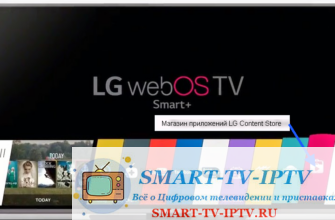Работоспособность телевизора обеспечивает прошивка – программное обеспечение, записанное в его память. В современных приёмниках это полноценная операционная система с множеством уже встроенных и возможностью установки новых приложений. Точно так же, как Windows на компьютере, эта операционка периодически обновляется. В этой статье мы разберёмся, как обновить телевизор LG.
Зачем обновлять прошивку
«А зачем мне это надо?» — спросит пользователь. Многие подолгу спокойно обходятся заводской прошивкой, с которой телевизор продавался в магазине. А некоторые даже не подозревают о существовании обновлений. Если проблем в работе телевизора не возникает, то почему бы и нет. Но есть несколько аргументов в пользу того, что обновляться всё-таки нужно.
- Производитель постоянно работает над улучшением своей продукции. В новых версиях прошивки появляются дополнительные возможности и исправляются ошибки.
- Как и компьютер, телевизор со временем начинает сбоить, ошибки накапливаются и ухудшают его работу. Исправить проблему помогает перепрошивка.
- Регулярно обновляются все сетевые сервисы и ваш телевизор может перестать с ними работать из-за несовместимости устаревшей прошивки.
Как узнать, что вышло новое обновление
Современные телевизоры LG при подключении к интернету сами могут проверить наличие обновлений и даже установить их автоматически.
Для проверки войдите в настройки. Нажмите кнопку Home на пульте ДУ (изображение домика), кликните на шестерёнку в правом верхнем углу экрана, перейдите в «Расширенные настройки» — «Общие» — «Сведения о телевизоре».
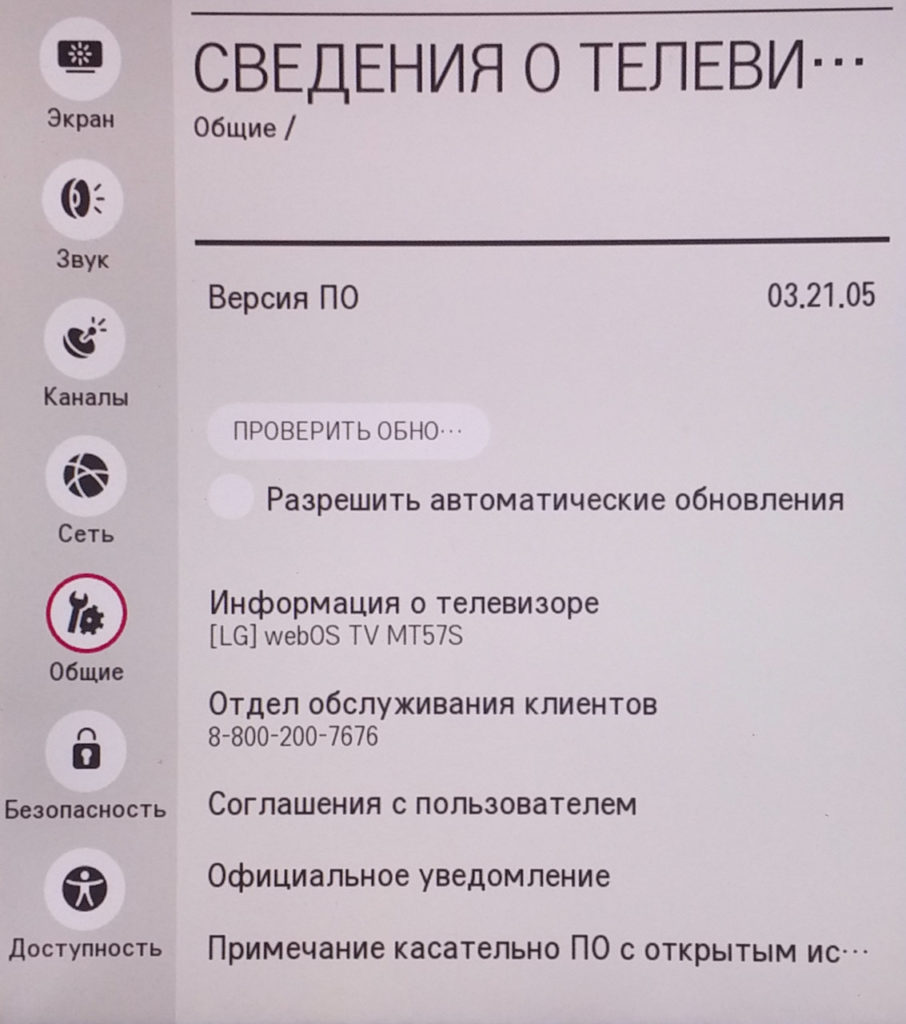
Цвет окон и внешний вид меню может отличаться в зависимости от модели телевизора.
Вы увидите кнопку «Проверить наличие обновлений». Кликните на неё. Если доступна новая версия прошивки, появится всплывающее окно с сообщением.
Когда телевизор невозможно подключить к интернету, можно сравнить версию вашей прошивки и самой свежей на официальном сайте. Какая установлена у вас, видно в первой строке «Версия ПО».
Войдите на сайт LG, найдите в разделе «Программное обеспечение и драйверы» вашу модель телевизора и сравните версии. Если на сайте выложена более новая, значит, можно обновляться.
Обновление из меню
Существует два способа выполнить обновление ПО телевизора LG. Самый простой – обновить прошивку через интернет в меню настроек. Всё происходит быстро. Не нужно искать свою модель на сайте, загружать файлы и возиться с флешкой. От пользователя требуется нажать всего пару кнопок. Но для этого способа нужно, чтобы телевизор был подключен к интернету. Неважно, по кабелю или через Wi-Fi. В обоих случаях процедура выполняется одинаково.
Чтобы обновить ПО на телевизоре, вы входите в меню настроек, раздел «Общие» и проверяете наличие обновлений, как было описано выше. В появившемся окошке с сообщением о доступной новой версии есть кнопка «Обновить». Жмите на неё и ждите, пока ваш телевизор LG Smart TV скачает и установит прошивку.
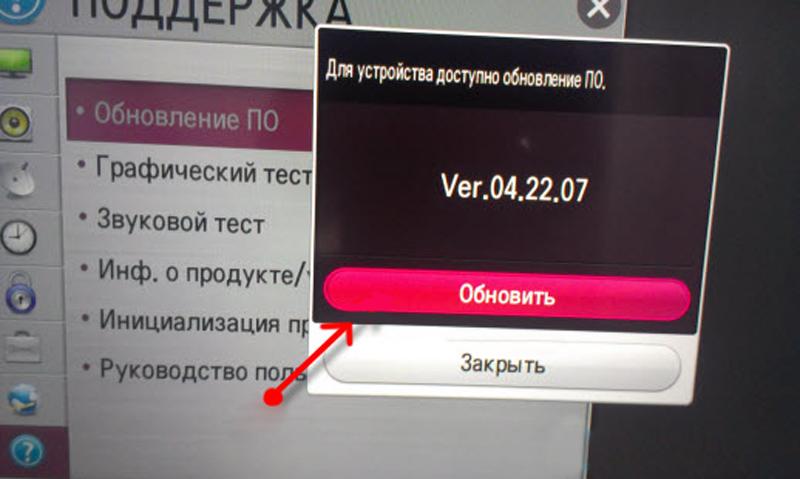
Не отключайте ваш ТВ-приёмник от сети и интернета, иначе процесс обновления прервётся.
На этом всё. Обновление установлено.
Можно вообще отметить галочкой пункт «Разрешить автоматические обновления», и телевизор будет их скачивать самостоятельно, как только новая прошивка появится на сервере разработчика.
Обновление с помощью флешки
Прошить телевизор LG можно через USB с помощью флешки. Этим способом придётся воспользоваться, если у вас нет подключения к интернету или телевизор почему-то не хочет обновляться автоматически. Для прошивки вам понадобится флеш-накопитель и файлы обновления с официального сайта.
Смотрим модель телевизора
Прошивку на Смарт ТВ LG нужно скачивать именно для вашей модели. От других телевизоров программное обеспечение не подойдёт. Поэтому для начала выясняем, какая у вас модель. Важно знать полную маркировку. Есть два способа её узнать.
На задней панели телевизора всегда есть наклейка, где указана модель. Разворачиваем телевизор и изучаем надписи. Вот и нужные символы, даже два раза – в верхней части и в строке «Модель».

Записываем её на листок.
Бывает, что наклейка оторвана или повреждена, так, что надписи на ней разобрать невозможно. Тогда смотрим модель в меню телевизора. Сделать это можно в разделе «Сведения о телевизоре» (этот раздел может называться «Информация о продукте»).
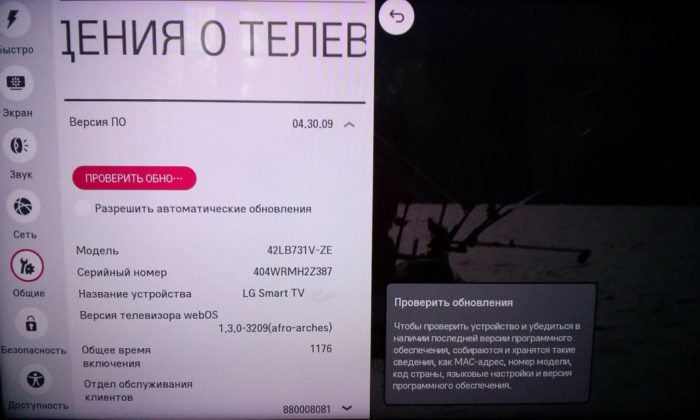
Фиксируем эту информацию и переходим к следующему этапу.
Находим и скачиваем файлы прошивки
Откройте раздел «Драйверы, прошивки и ПО» на сайте LG.
Скачивать прошивку для телевизора рекомендуется только с официального сервера. Программное обеспечение из других источников может быть неработоспособным или содержать вирусы.
В поле поиска начните вводить код вашей модели. Сразу появятся подсказки.
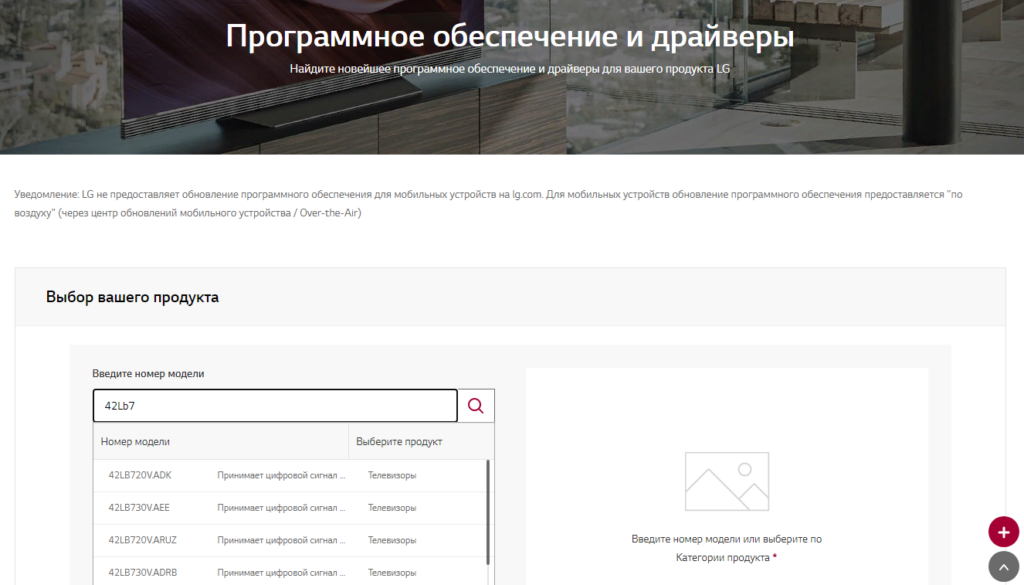
Выберите ваш телевизор и попадёте на страницу загрузки. Скачайте архив с прошивкой на ваш компьютер.
Готовим флешку
Прошивку нужно скопировать на флеш-накопитель. Обратите внимание, что некоторые модели могут не видеть флешки больших размеров. Поэтому для начала убедитесь в совместимости устройств.
Накопитель нужно отформатировать. Вставьте его в USB порт вашего ПК, откройте «Этот компьютер» («Мой компьютер» в старых версиях Windows). Кликните правой кнопкой мыши по значку флешки, выберите «Форматировать». Файловая система должна быть FAT 32, иначе ваш телевизор её не поймёт. Остальные параметры можно не менять.
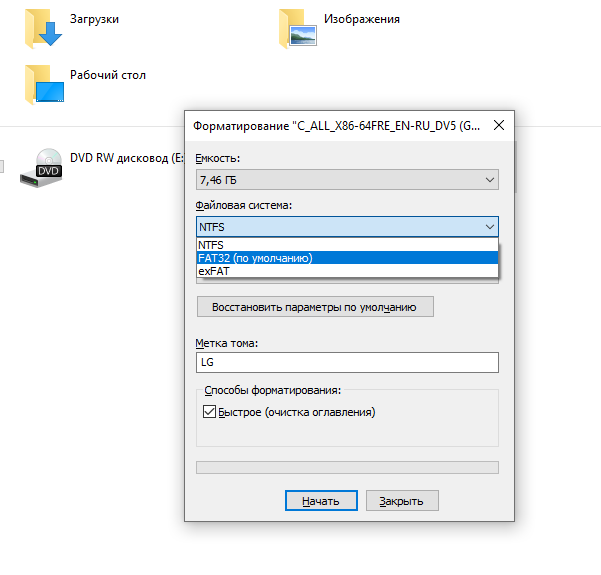
Нажмите «Начать», дождитесь завершения форматирования. Теперь распакуйте скачанный архив с прошивкой на флешку. Если вы просто скопируете его туда, это не сработает.
Всё, флешка готова к использованию.
Устанавливаем новую прошивку
Этот этап самый простой. Обновление Смарт ТВ LG c флешки происходит автоматически. Воткните флеш-накопитель в USB-порт телевизора. На экране появится окошко с предложением обновить WebOS. Соглашайтесь и ждите, пока скопируются файлы. После этого телевизор перезапустится.
Как откатить назад
Бывает, что после перепрошивки в интерфейсе телевизора произошли изменения, которые пользователю не нравятся. Или что-то стало работать не так, как раньше. И возникает желание вернуть всё, как было. То есть восстановить старую прошивку.
Эту возможность разработчик программного обеспечения, увы, заблокировал. Отменить обновление прошивки нельзя. Также нельзя установить старую версию Web OS. Для скачивания на сайте доступна только самая последняя. И даже если у вас есть файлы старой прошивки на компьютере, то всё равно нельзя. Телевизор принимает только прошивку, которая новее уже установленной.
Некоторые пользователи ошибочно думают, что сброс через меню к заводским настройкам автоматически вернёт старую версию системы. Это не так. Сброс обнуляет пользовательские параметры, настройки сети и приложений. Версия WebOS при этом не меняется.
Но всё-таки откат до старой версии возможен. Для этого используют программное обеспечение LgDTVUpDater. Его можно найти и скачать в интернете. Программа работает не со всеми телевизорами, поэтому уточните, есть ли ваша модель в списке. Подробно разбираться в процедуре отката здесь мы не будем. Инструкция есть в папке с программой.
Имейте в виду, что откат вы делаете на свой страх и риск. В случае, если это приведёт к неисправности, в гарантийном ремонте вам откажут.
Проблемы и решения
- Автоматическое обновление LG не запускается или зависает. Проверьте, работает ли интернет. Если у вас Wi-Fi роутер, попробуйте отсоединить от него кабель провайдера и подключить напрямую в LAN-порт телевизора. В случае, когда интернет подключен и работает, но обновление не запускается, придётся перепрошить телевизор LG с помощью флешки.
- Телевизор не видит флешку. Накопитель должен быть отформатирован в FAT 32. Другие файловые системы не поддерживаются. Подключите флешку к ПК, откройте «Этот компьютер», кликните правой кнопкой на значок накопителя и выберите «Свойства». Если в строке «Файловая система» вы увидите что-то отличное от FAT 32, отформатируйте флешку, как описано выше.
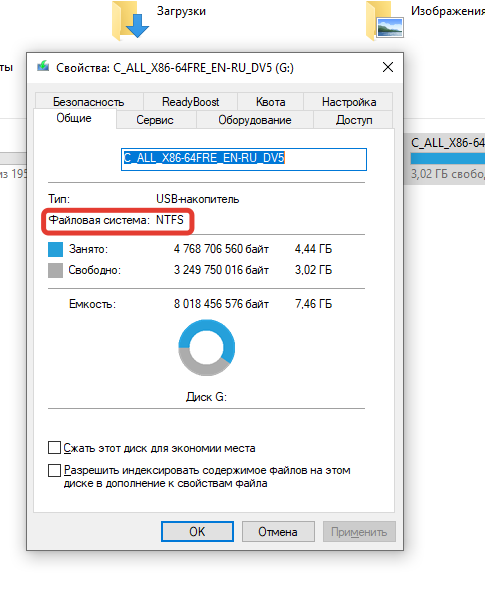
Вторая причина – телевизор не распознаёт накопитель из-за большого размера или по другим причинам. Попробуйте использовать другую флешку.
- Накопитель распознаётся, но обновление не запускается. Архив с обновлениями должен быть распакован в корневой каталог флешки. После распаковки там должна быть папка LG_DTV. Если вы сбросили туда zip-файл или скопировали файлы в папку с другим названием, телевизор Лджи не увидит обновления и перепрошить его не получится. Обновление не запустится, если на флешке та же версия прошивки, как и установленная на телевизоре или более старая. То же самое касается программного обеспечения от другой модели. Проверьте, правильное ли ПО вы скачали.